Comment faire pour que Chrome soit le navigateur par défaut ?
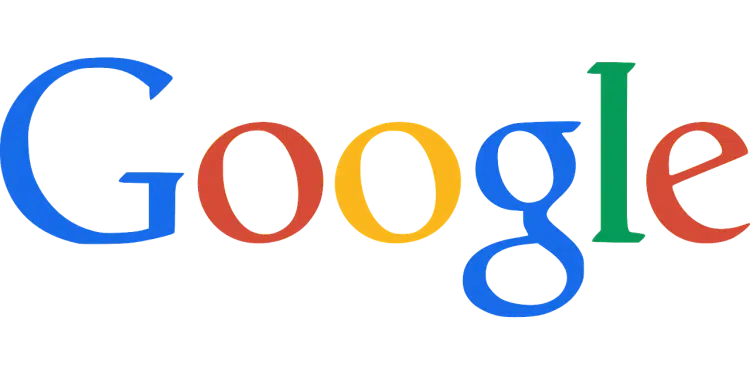
Convaincu par la praticité de Google Chrome ? Vous pouvez très bien le définir comme navigateur par défaut sur votre ordinateur. Pour ceci, vous pouvez faire les réglages depuis le navigateur. Cependant, pour être sûr que les modifications soient enregistrées, il est préférable de faire les réglages depuis le système d’exploitation. Vous avez compris : les étapes pour ce paramétrage vont varier d’un système à un autre.
Plan de l'article
Les avantages de Google Chrome
Lire également : Comment accéder facilement à votre compte Arena Versailles
C’est en 2008 que la version stable de Google Chrome est arrivée aux mains du grand public. Il a fallu attendre quelques années plus tard pour qu’il convainque de nombreux internautes. En 2012, il est devenu le navigateur le plus utilisé dans le monde. Ce qui a directement tapé dans l’œil par rapport à ce navigateur développé par Google, c’est le fait qu’il propose une nouvelle version tous les mois. Cependant, les avantages de Google Chrome ne s’arrêtent pas là. En tant qu’utilisateur classique, vous vous demandez sûrement pourquoi il faudrait définir Google Chrome comme navigateur par défaut.
Comparés aux autres navigateurs web, Google Chrome se distingue par sa stabilité et sa vitesse. En effet, il a été conçu pour offrir aux internautes la bonne vitesse, notamment la vitesse de rendu nécessaire pour supporter les sites tournant en JavaScript, HTML5 et AJAX. Sa stabilité s’explique dans le fait qu’il est capable de séparer les onglets, les plug-ins et les extensions dans les processus indépendants. En cas d’accident dans la procédure, il n’y a que la tâche concernée qui sera affectée et le reste du navigateur tournera encore. On peut également souligner la facilité d’utilisation de ce navigateur pour les internautes classiques. Il dispose de petits avantages comme l’outil de traduction automatique de sites.
A voir aussi : Quel Vivobook acheter ?
Si vous n’avez pas encore installé Google Chrome sur votre ordinateur, il faudra commencer par l’installer. Pour le définir en tant que navigateur par défaut, allez dans le menu « Démarrer » et rendez-vous dans le menu « Paramètres » qui est accessible depuis l’icône en roue crantée. Vous aurez là un menu Système. Allez dedans et cliquez à nouveau sur le menu Paramètres. Vous verrez une nouvelle fenêtre s’ouvrir. Cliquez sur « Applications par défaut » qui est dans la liste de menu à gauche de la fenêtre. Sélectionnez le bouton « Navigateur Web ». Vous verrez une liste des navigateurs web qui sont déjà installés sur votre ordinateur. Cliquez sur Google Chrome et là, on vous proposera si vous voulez le choisir comme navigateur par défaut. Par la même occasion, vous aurez aussi une proposition des liens et des fichiers HTML que vous voulez mettre sur ce navigateur.

Comme précédemment, il faut commencer par l’installation de ce navigateur. Si vous l’avez déjà sur votre PC, tant mieux, vous pourrez zapper cette étape. Rendez-vous maintenant sur le menu « Pomme » et cliquez sur Préférences Système. C’est dans ce menu que vous pourrez définir Google Chrome comme navigateur par défaut. Pour ce faire, allez dans la rubrique Général. Là, vous aurez directement un menu « Navigateur web par défaut ». Cliquez dessus et choisissez Google Chrome.






